Heim >Software-Tutorial >mobile Applikation >So setzen Sie Kommentarblasen auf Weibo_So setzen Sie Kommentarblasen auf Weibo
So setzen Sie Kommentarblasen auf Weibo_So setzen Sie Kommentarblasen auf Weibo
- WBOYWBOYWBOYWBOYWBOYWBOYWBOYWBOYWBOYWBOYWBOYWBOYWBnach vorne
- 2024-03-30 10:41:40585Durchsuche
php-Editor Strawberry zeigt Ihnen, wie Sie Kommentarblasen auf Weibo setzen: Durch das Setzen von Kommentarblasen auf Weibo können Sie Kommentarinhalte besser hervorheben oder ausblenden und den visuellen Effekt von Weibo verbessern. Durch einfache Vorgänge können Benutzer den Kommentarblasenstil an ihre persönlichen Vorlieben anpassen und so die Weibo-Seite persönlicher gestalten. Im Folgenden wird die Methode zum Setzen von Kommentarblasen auf Weibo ausführlich vorgestellt, damit Sie sie leicht beherrschen können.
1. Öffnen Sie zuerst Weibo und klicken Sie, um ein Weibo einzugeben.
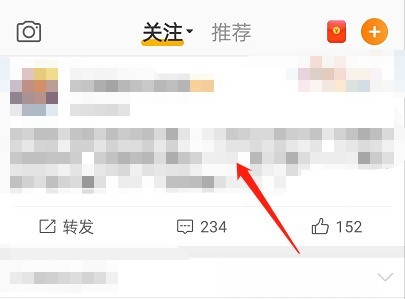
2. Klicken Sie dann unten, um zu kommentieren.
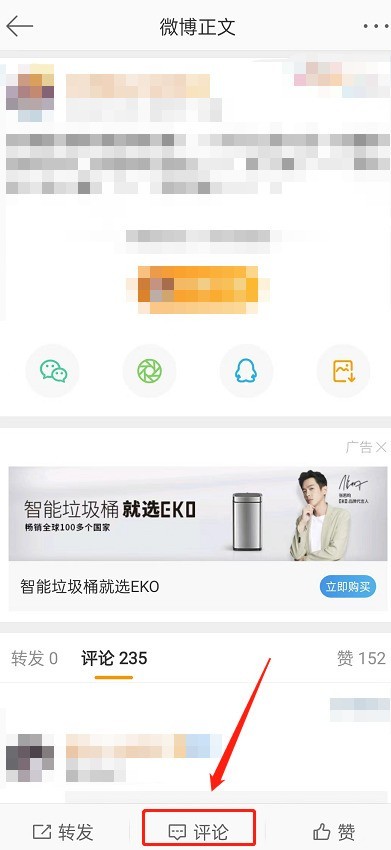
3. Klicken Sie dann auf das Blasensymbol.
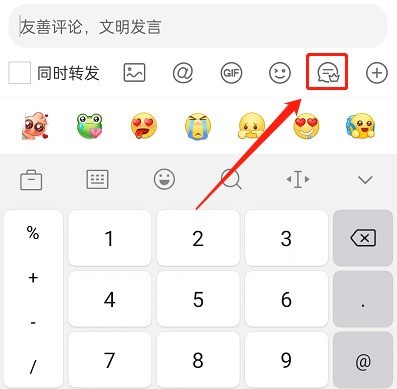
4. Wählen Sie einen Blasenstil und geben Sie den Kommentarinhalt ein.
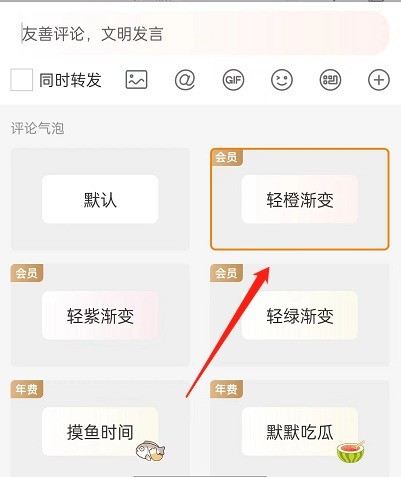
5. Am Ende seht ihr die Kommentarblase.
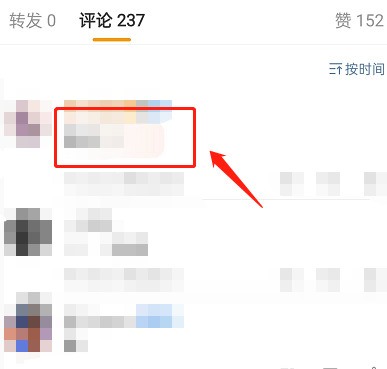
Das obige ist der detaillierte Inhalt vonSo setzen Sie Kommentarblasen auf Weibo_So setzen Sie Kommentarblasen auf Weibo. Für weitere Informationen folgen Sie bitte anderen verwandten Artikeln auf der PHP chinesischen Website!

